現在は昔に比べて無料で使えるWi-Fiが街中にありますね。
サンマルクカフェで使えるWi-Fiもその一つ。
休憩に・遊びに・仕事に。
ゆったりした店内で座りながら使える、無料のWi-Fiですね。
今回はサンマルクカフェのWi-Fiの使い方と速度を紹介します!

使い方は簡単。速度は店舗ごとで差が大きい。

無料のサンマルクWi-Fi
サンマルクのWi-Fiは誰でも無料で使うことができます。
実際に接続して使い方を紹介します。
なお今回はスマートフォン(iOS・Android)で接続していますが、サンマルクのWi-Fiはパソコンやタブレットでも使用できます。
操作方法は基本的に同じです。
ゆったり座りながら、休憩・遊び・仕事ができますね。
使用したスマートフォン
・iOS:「iPhone 7」(iOS14.3)
・Android:「ZenFone 5Z」(Android10)
※画像は「iPhone 7」のものになります。
(一部「ZenFone 5Z」の画像も使用。)
簡単な使い方【オシャレSSID】
実は、サンマルクのWi-FiはWeb上に提供の記載がありません。
しかし実際には「309cafe_Wi-Fi」と呼ばれるWi-Fiが提供されていますね。
ローマ字読みではなく数字で「309(サンマルク)」。
なかなかオシャレなWi-Fi名(SSID)ですね。
使い方は次の通り。
1.本体のWi-Fi設定から「309cafe_Wi-Fi」を選択。
2.すぐにログイン画面が表示されるので、利用規約を確認し「同意する」。
すると接続完了です。
簡単ですね。
Androidスマートフォンの場合は、ログイン画面が自動で表示されませんので、もう一度「309cafe_Wi-Fi」をタップしてログイン画面を表示させます。
もしログイン画面が表示されない場合は、Wi-Fiを一度切ってから「309cafe_Wi-Fi」に再接続するとログイン画面が表示されることがありますね。
これでSafariやChromeなどのブラウザを開くこともできますし、ネット通信するアプリも使うことができます。
Wi2はKDDI子会社だが利用は慎重に
「309cafe_Wi-Fi」の利用規約は「Wi2 フリーWi-Fiサービス」となっています。
これは「ワイヤ・アンド・ワイヤレス」が提供しているWi-Fiです。
ログイン時にも「株式会社サンマルクカフェのご協力のもとワイヤ・アンド・ワイヤレスがサービス提供を行っております。」と紹介されていますね。
「ワイヤ・アンド・ワイヤレス」(Wi2)は、KDDIの子会社。
なので設備はしっかりしていますね。
ただ「使い方」で紹介したように、誰でも簡単に使えてしまいます。
そのためセキュリティはどうしても甘くなってしまいます。
例えば悪意のあるユーザーが同じWi-Fiを使っていた場合、Wi-Fi経由で入力している個人情報などを簡単に見ることができてしまいます。
最悪の場合は悪用される恐れもありますので、店内のWi-Fiを使っている場合はパスワードの入力しないなど、利用は慎重にするようにしましょう。
店舗ごとで差が大きい速度
サンマルクのWi-Fiへの接続方法がわかったところで、今度は実際の速度を見てみましょう。
計6回分測定しました。
内訳はAndroid(ZenFone 5Z)で3回、iOS(iPhone 7)で3回。
1回目~3回目は全て違う店舗です。
| (単位:Mbps) | 下り | 上り | |
| Android (ZenFone 5Z) | サンマルクカフェ① | 0.44 | 3.73 |
| サンマルクカフェ② | 2.83 | 0.94 | |
| サンマルクカフェ③ | 63.90 | 84.80 | |
| iOS (iPhone 7) | サンマルクカフェ① | 1.35 | 1.16 |
| サンマルクカフェ② | 0.20 | 0.10 | |
| サンマルクカフェ③ | 73.70 | 65.50 |
1店舗目と2店舗目の下り速度は0.2Mbps~約3Mbps。

激遅・・・
試しにブラウザからWebページを開いてみましたが、なかなか読み込めませんでした。
実はこのときの速度測定も、あまりに遅すぎて何回かエラーになっていました。
ただ3店舗目の下り速度は60Mbps以上と、かなり速かったですね。
サンマルクのWi-Fi設備は店舗ごとに大きな差があるようです。
なお測定にはOoklaの「Speedtest」を使いました。
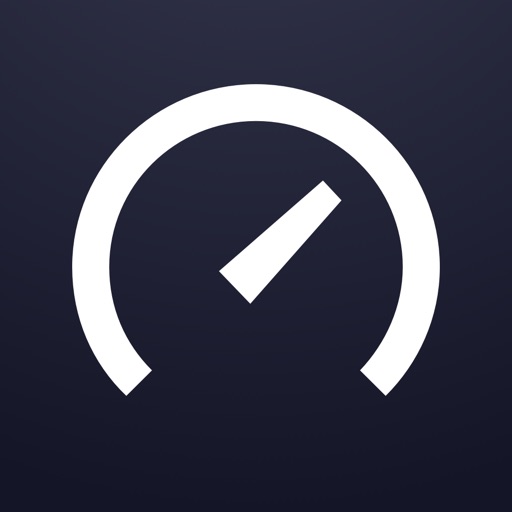
またOoklaの「Speedtest」は測定するサーバーによって速度が異なることがあります。
なので参考程度ですね。
今回はすべて「Allid Telesis Capital Corporation(Fussa-shi)」のサーバーを使っています。
「Speedtest」のサーバーは選択が必要!100Mbps以上も差が出ることがある!
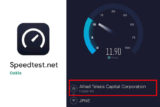
サンマルクWi-Fi・まとめ
今回は無料で使えるサンマルクのWi-Fiを紹介しました。
利用方法は、Wi-Fiを選んで利用規約に同意するだけ。
とても簡単ですね。
しかし速度は店舗ごとに差が大きいようで、下り速度が0.2Mbpsしかない場所もあれば、下り速度が60Mps以上の速さになる場所もありました。
・・・「運」ですね ( ̄▽ ̄;)
またサンマルクのWi-Fiは誰でも簡単に使えてしまうので、セキュリティは甘くなってしまいます。
接続中の利用は慎重に行うようにしましょう。
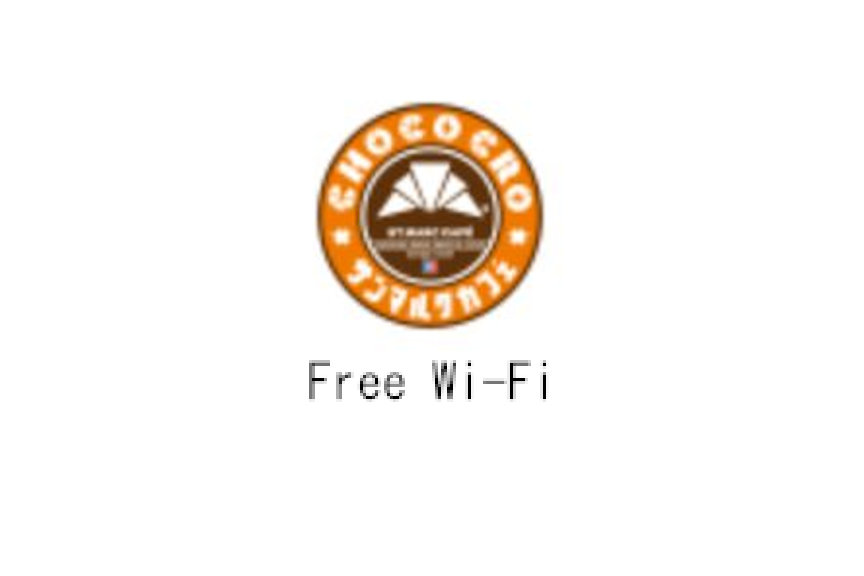
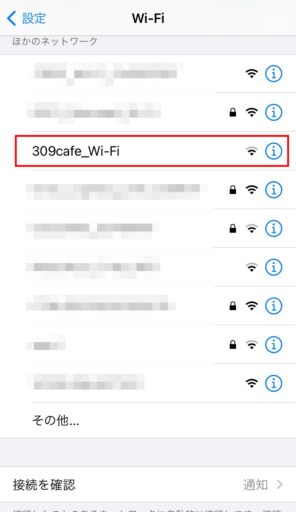

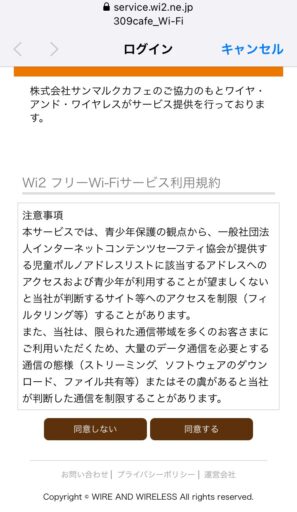
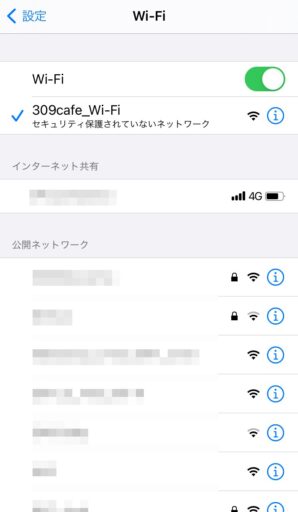
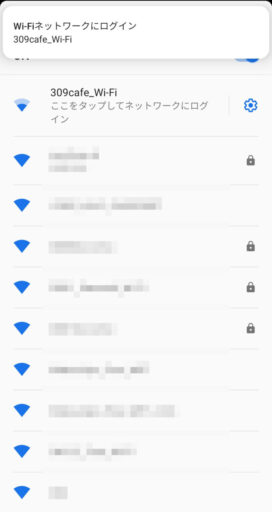






コメント